Hoy te traemos una pequeña lista de 17 aplicaciones para exprimir al máximo Google Calendar cuando lo estés utilizando en tu teléfono móvil. La aplicación de calendario de Google puede ser básica si quieres, pero también te permite muchas interacciones con aplicaciones de la propia Google, y puede ser utilizada también por aplicaciones de terceros.
Gracias a todas estas interacciones con otras aplicaciones, los superpoderes de Google Calendar aumentarán para permitirte gestionar mejor tu tiempo y organizar tus muchas tareas del día a día de la manera que quieras. Vamos a proponerte algunas de estas aplicaciones que puedes usar con Google Maps, intentando que sirvan tanto para Android como para iOS.
Any.DO
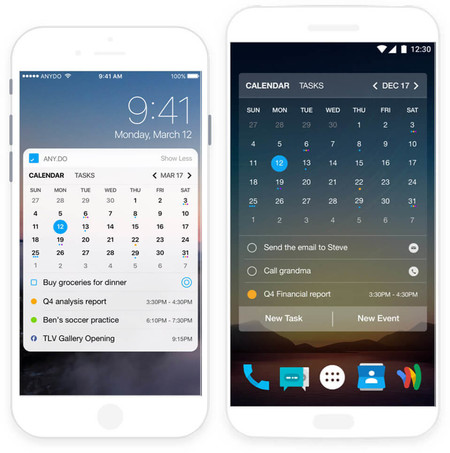
En esta lista te vas a encontrar muchas aplicaciones de gestión de tareas, pues son las que más utilidades le pueden dar a un calendario. Cada vez que hablamos de aplicaciones de productividad, siempre nos mencionáis a Any.DO como uno de los referentes. Te permite hacer listas y gestionar tareas de una manera versátil y eficaz, y tiene su propio calendario para que te organices mejor. Puedes gestionar listas de tareas, listas de compras, recordatorios y planificaciones diarias.
Además, si eres de los que se olvida de abrir las aplicaciones de gestión de tareas una vez las instala, Any.DO tiene un widget para tu pantalla de inicio en el que no perder de vista tus tareas y eventos del calendario. Una de sus grandes virtudes es una compatibilidad total con calendarios de terceros como Google Calendar, iCloud u Outlook.
- Enlace: Any.do
Asana
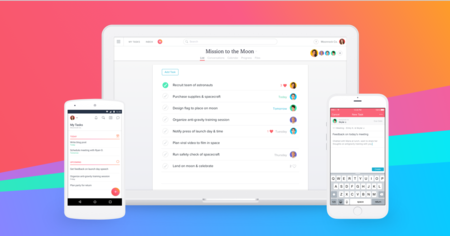
Y empezamos con una potente aplicación para gestionar tareas. Asana es una app dedicada a la gestión de proyectos en grupo, pudiendo crear tareas y asignarlas a una persona poniéndole una fecha, y permitiéndote ir añadiendo actualizaciones y comentarios de cada tarea para poder ver enseguida el estado en el que se encuentra.
Asana te va a permitir sincronizar tanto proyectos concretos como tu lista de tareas. En ambos casos, tienes que obtener los enlaces al contenido de Asana, y luego añadirla a Google Calendar con la opción de agregar calendario. Para obtener la URL a un proyecto selecciónalo en el menú lateral de Asana, y desde el encabezado pulsa en la flecha desplegable y elige la opción de exportar. para sincronizar las tareas haz lo mismo, pulsa en el desplegable de la tarea y elige la opción de sincronizar con el calendario.
- Enlace: Asana.com
Bandsintown

Esta es una aplicación en la que puedes vincular tus servicios musicales, y te genera un feed con tus músicos y bandas favoritas. Mediante la app, siempre sabrás los próximos conciertos de estas bandas y de otras que puedan realizarse a tu alrededor, y lo mejor es que puedes guardar esos que te interesan en el calendario.
En los ajustes de la app tienes una sección llamada Sincronización del calendario, y en ella podrás hacer que se añadan al calendario nativo de tu móvil los eventos que te interesan o los que marques que vas a ir. Lo malo es eso, que sólo funciona con el calendario nativo, por lo que para usar Calendar tendrás que tenerlo instalado en tu móvil y hacer que sea tu app principal.
- Enlace: Bandsintown.com
Calendar Widget by Home Agenda

No se trata de una gran aplicación en la que vincular el calendario de Google, sino de un widget alternativo para Android con el que darle un aspecto mucho más moderno y bonito a la visualización de eventos de Google Calendar. Te permite importar, crear y guardar temas, y agrupar eventos por días en una sola lista.
- Enlace: Google Play
Dropbox Paper
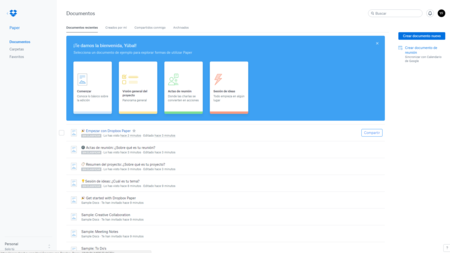
Dropbox tiene una herramienta llamada Dropbox Paper, que permite editar tus propios documentos de texto aplicándole formatos variados. Y no sólo esto, sino que te permite hacerlo de forma colaborativa como también puedes hacerlo en alternativas como Google Docs.
Y como buena aplicación que permite la creación de eventos y proyectos de forma grupal, también se puede integrar con Google Calendar. De esta manera, cuando estés en una reunión y empieces a escribir una nota, la información de tu calendario te aparecerá automáticamente en esta nueva nota.
- Enlace: Dropbox Paper
Evernote
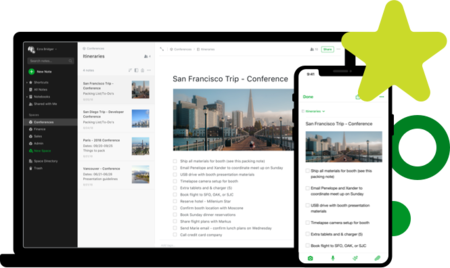
Evernote es una vieja conocida en el ámbito de las aplicaciones para gestionar nuestros trabajos y tareas, una herramienta con la que poder crear todo tipo de listas o tomar notas. La aplicación te permite almacenar páginas web, escribir notas a mano, escanear documentos y crear etiquetas con las que organizar mejor tus notas.
Evernote también permite sincronizarse con Google Calendar, de manera que no tengas que abrir la app para comprobar tareas pendientes porque ya estarán en tu calendario. Para ello, tienes que entrar en la web Evernote Cronify que sirve para sincronizar Evernote con calendarios externos, y tras un pequeño proceso ya tendrás en el calendario de Google tus eventos, tareas y recordatorios.
- Enlace: Evernote.com
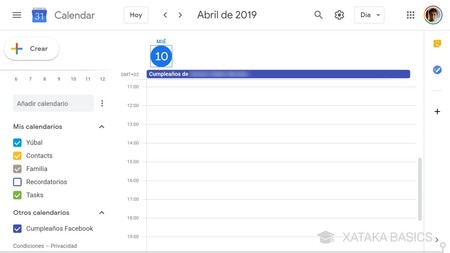
La red social más grande del mundo también permite enviar eventos a Google Calendar. Es un proceso que no se hace a través del teléfono móvil, pero que te ayudará a no olvidarte de los eventos importantes una vez los hayas configurado, pues podrás consultarlos a través de tu dispositivo en cualquier sitio una vez los hayas añadido.
Lo único que tienes que hacer es entrar en la sección de Eventos de Facebook, y una vez dentro ir a la de Calendario. En ella, copia la dirección del calendario que quieras perteneciente a Facebook y agrégala a Google como un calendario de terceros.
- Enlace: Facebook.com
Gmail
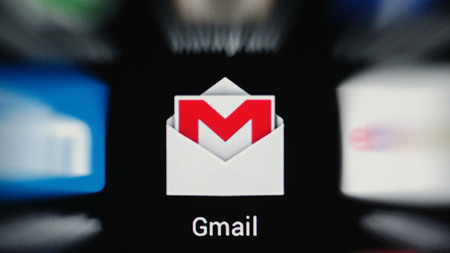
En esta lista vas a encontrarte con varios servicios de Google, ya que una de sus grandes ventajas es que pueden interactuar fácilmente entre ellos. El mejor ejemplo es que Gmail se integra automáticamente con Google Calendar, de manera que cuando recibas correos que contengan fechas o citas estos se añadirán automáticamente a tu calendario.
Esto quiere decir que, por ejemplo, si reservas un vuelo y te llega el correo de confirmación a Gmail, la fecha y hora a la que sale el vuelo se integran en tu calendario. Lo mismo pasa con conciertos, reservas de restaurantes o incluso cuando te invitan a reuniones.
- Enlace: Gmail.com
Google Fit
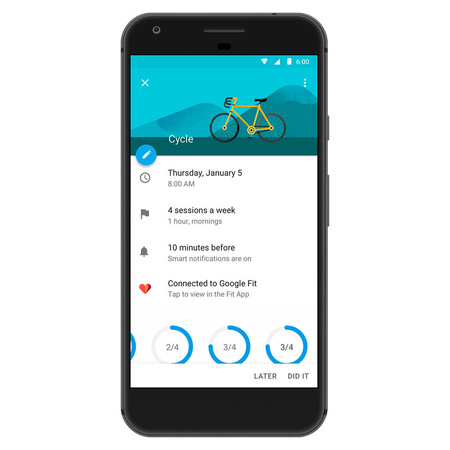
Otro ejemplo es Google Fit. Desde 2017 la aplicación deportiva de Google está vinculada con Google Calendar, de manera que las metas que creas en el calendario se muestran automáticamente en la aplicación deportiva. Para ello, lo que tienes que hacer es entrar en Calendar y crear una meta deportiva.
Cuando lo hagas, esta meta se sincronizará con Google Fit. De esta manera, cuando la aplicación detecte que has realizado el ejercicio que te proponías, marcará la meta como completada en el calendario. Así no tendrás que sacar una hora seguida para caminar en el caso de que esa sea tu metal, Fit irá registrando tus movimientos y marcará esa hora completada cuando la realices a lo largo del día.
- Enlace: Google Fit
Google Keep
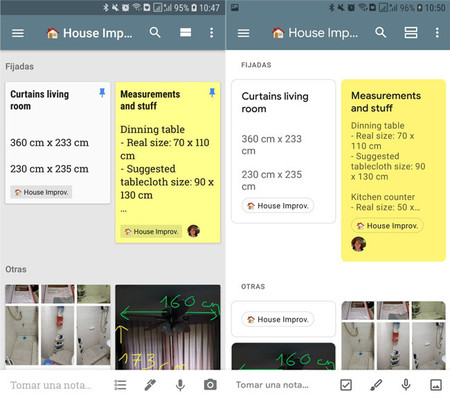
Google Keep es posiblemente una de las aplicaciones más sencillas que vas a encontrar en esta lista. Su misión es la de permitirte crear todo tipo de notas, desde listas que puedes tachar hasta textos simples, pudiendo tener también notas con dibujos, grabaciones de audio o imágenes subidas desde el móvil o sacadas directamente desde la cámara. Todo ello queda en un particular tablón con post-its con las notas, cuyo color puedes cambiar a tu antojo.
Esta aplicación está creada por la propia Google, por lo que no es de extrañar que los recordatorios que configures se sincronicen automáticamente con Google Calendar. Para ello, sólo tienes que añadirle a la nota una fecha y hora pulsando en el icono de recordatorio que verás en cada una de ellas. Con ello podrás hacer que algunas notas se te notifiquen en determinados momentos que tú elijas.
- Enlace: Keep.google.com
Google Task
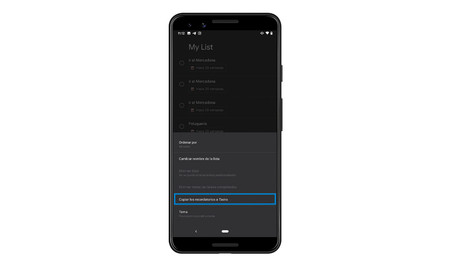
Así como Google Keep es una aplicación para gestionar notas, Google Task es una con la que puedes configurar tareas. Puedes crear tareas y subtareas, generar tareas desde los correos de Gmail, o consultar, editar y administrar tareas desde cualquier dispositivo. También puedes detallar los aspectos en los que centrarte en cada una de ellas, y editar la información a medida que progreses.
Es interesante saber que desde las webs de Gmail o Google Calendar puedes gestionar tus tareas, y que en la app de Google Calendar puedes copiar recordatorios a Task. Para ello, pulsa en el botón de la esquina inferior izquierda de un recordatorio del calendario para ver la opción. Esto puede ser útil si eres de los que anota siempre las cosas en el calendario, pero luego quieres "pasarlas a limpio" en un gestor de tareas más potente.
- Enlace: Google Play y App Store
Notion
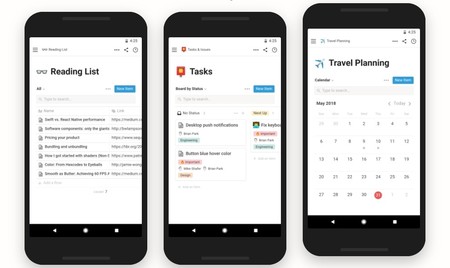
Con clientes para Android, iOS, macOS y Windows 10, Notion es una aplicación que puede ser un poco lo que quieras: aplicación de notas, de gestión de tareas, organizador de ideas, bases de datos, etc. Te permite gestionar y organizar cualquier cosa, personal o laboral, con total comodidad, y posee como baza en su favor plantillas para agilizar algunas tareas o modos comunes de utilizarla.
Aunque no se sincroniza de forma nativa, existe una manera de ver los eventos de Notion en Google Calendar a través de la plataforma de añadidos Notion Power Ups. Sólo tienes que copiar la URL de una tabla en Notion, y en la sección Calendar Feeds de Notion Power Up elegir la opción Create iCal Feed. Obtendrás una dirección que podrás añadir a Google Calendar a través de la inserción de otros calendarios.
- Enlace: Notion.so
Outlook
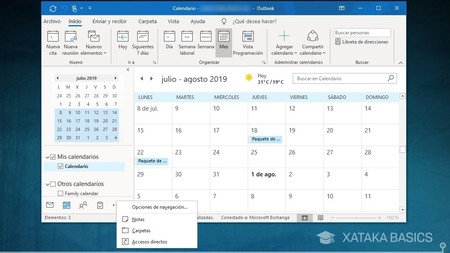
Un poco más arriba hemos mencionado Gmail, pero has de saber que desde el cliente de correo electrónico de Microsoft también puedes sacar provecho de Google Calendar. Lo que tendrás que hacer es generar un calendario a través de la web de Outlook y luego vincularlo en Google Calendar, de manera que todos los eventos que añadas al calendario de Microsoft a través de la app de correo se añadan también al calendario de Google.
Para ello, tienes que entrar en la configuración de la versión de escritorio de Outlook, y buscar la opción de calendarios compartidos. En ella, elige la opción de Publicar un calendario, y copia el enlace ICS que te darán. Esta URL la tendrás que añadir en Google Calendar para PC, entrando la opción de otros calendarios. Aunque el proceso es desde el escritorio, una vez lo has configurado todo ya podrás gestionarlo todo desde el móvil.
- Enlace: Outlook.com
Slack
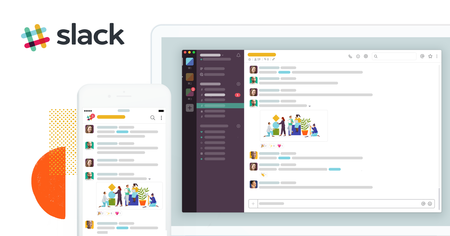
Slack es otra herramienta diseñada para la gestión de grupos de trabajo. En este caso no es tanto para organizar las tareas del grupo como para crear un chat interno con el que comunicarse. Es como crear tu propio IRC, pudiendo hacer todos los canales que necesites para que organizar en ellos a toda la plantilla de un proyecto.
Una de las grandes bazas de Slack es su versatilidad y su compatibilidad con otras aplicaciones externas. Una de ellas es el calendario de Google. Para añadirla, en la columna de la izquierda pulsa en la opción de Añadir aplicaciones, y en la lista de las apps disponibles elige Google Calendar. Al hacerlo, podrás gestionar eventos y agendas directamente desde Slack.
- Enlace: Slack.com
Todoist
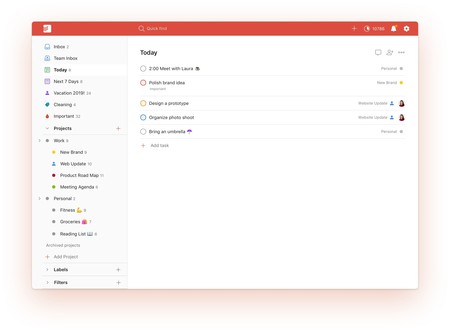
Se trata de una de las mejores y más populares aplicaciones que hay para la gestión de tareas. También es una de las más versátiles, teniendo clientes para Android, iOS, macOS, Windows 10, e incluso para relojes inteligentes, además de extensiones para los principales navegadores. La idea es poder organizar tus tareas pudiéndolas repartir en proyectos o grupos, añadiendo tags y con mil y un opciones para organizarte mejor incluyendo la posibilidad de añadir más personas.
Todoist también se puede sincronizar con Google Calendar, aunque es una función que vas a tener que configurar a través del cliente para escritorio. Para ello, tienes que entrar en el apartado de interacciones dentro de la configuración, donde podrás activar la de Google Calendar. Gracias a eso, cuando visites el calendario de Google podrás ver en él las tareas que tengas pendientes sin necesidad de entrar siempre a la app.
- Enlace: Todoist.com
Trello

Trello nos propone un concepto distinto a la hora de organizarnos, tanto si es a nivel individual como en equipo, y su interfaz es la clave que la hace diferente. Gracias a un sistema de tableros y tarjetas muy visual. Puedes sincronizarlo con Google Calendar a través de su web, aunque una vez lo hayas hecho ya podrás utilizar la app añadiendo tus eventos al calendario.
Lo único que tienes que hacer es abrir el menú lateral de Trello en su web, y entrar en la sección de Power-Ups. Allí buscas el complemento de Calendar y lo activas. Cuando Trello tenga ya su calendario vuelve al menú lateral, donde tendrás la opción de Calendar. En esta opción elige Editar la configuración de Power-Up, para ir a los ajustes del calendario, donde podrás habilitar la sincronización con tu calendario personal. Lo hará dándote una URL de formato iCalendar que puedes añadir a Google Calendar como un calendario de terceros.
- Enlace: Trello.com
Para todo lo demás: IFTTT o Zapier
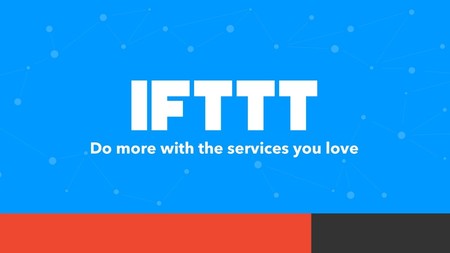
Y terminamos con un dos en uno. Como has visto, las principales aplicaciones de gestión de tareas incorporan su compatibilidad con Google Calendar. ¿Pero qué pasa con el resto de aplicaciones convencionales cuyo funcionamiento no tiene nada que ver con un calendario?
Pues bien, también puedes crear interacciones con prácticamente cualquier aplicación que puedas imaginar gracias a herramientas como IFTTT o Zapier. Se trata de dos portales que hacen de intermediarios entre las aplicaciones que quieras utilizando fórmulas creadas por sus responsables o el resto de usuarios. ¿Quieres que Telegram o Discord interactúen con Google Calendar enviando contenido? Pues con estas dos herramientas es posible.
No son automatismos directos, lo que quiere decir que se realizarán a través de estas webs. Cuando elijas una fórmula o interacción, tendrás que iniciar sesión con los dos servicios que vayas a conectar, y los portales se encargarán de recoger los datos vinculados de uno de ellos para enviarlos al otro.
Sólo en IFTTT, que es la más popular de este tipo de plataformas, tienes decenas de fórmulas para conectar apps con Google Calendar. Por ejemplo, puedes anotar los viajes que haces con Uber, las llamadas que recibes al teléfono, qué contenido de Pocket lees y cuándo, o qué días registras que ha llovido con dispositivos de Netatmo. En Zapier también lo puedes conectar con páginas de Facebook, Discord, Excel o incluso Twitter.









Ver 4 comentarios